6 Sobre el directorio de trabajo
Ya instalaste R (Capítulo 2) y te familiarizaste con su interfaz Rstudio (Capítulo 3. También creaste objetos y empleaste funciones para operar los objetos (Capítulo 4) y tienes claro las clases de objetos mas sencillas (Capítulo 5) y algunas clases compuestas. Ahora hablemos de cómo organizar nuestro trabajo en R en el directorio de trabajo (en la comunidad se conoce como el working directory por su nombre en inglés).
En este capítulo discutiremos unos detalles sobre el working directory. En el Capítulo 3, al describir los componentes de R y los paneles de Rstudio, decíamos que el working directory es la carpeta en donde se guarda el workspace.
Idealmente el directorio de trabajo es una carpeta que nos debe permitir organizar nuestro trabajo en R. De manera que cuando estemos realizando una tarea o un proyecto en este directorio guardemos todos los elementos necesarios para desarrollarlo, como por ejemplo los scripts, el workspace, los archivos con datos originales y otros elementos o documentación necesaria para el desarrollo de la tarea.
Por eso una buena práctica es emplear un directorio de trabajo por proyecto y no el mismo siempre que trabajamos con R.
Técnicamente, el directorio de trabajo es una ruta de archivo que establece la ubicación de cualquier archivo que guardemos desde R y también de los datos que vayamos a importar a R. Al iniciar una sesión de RStudio, encontraremos la ubicación del working directory como se muestra en la Figura 6.1. En el pánel inferior derecho en la pestaña Files se muestran los archivos que están en el working directory actual.
Figura 6.1: Directorio de trabajo preestablecido.
Si abres Rstudio desde el ícono del programa, R empleará como directorio de trabajo predeterminado una ruta a una carpeta en mis documentos o una carpeta similar. Si quieres conocer cuál es el directorio de trabajo actual puedes emplear la función getwd(); por ejemplo,
# recuperando el directorio de trabajo
getwd()Esto hace necesario que tengamos que cambiar el directorio de trabajo cuando iniciamos sesión en R, si queremos organizar nuestro trabajo en una carpeta diferente cada vez que desarrollemos un proyecto diferente. Esto puede ejecutarse de diferentes maneras, una es empleando el menú de “Session”. Puedes hacer clic en Session | Set Working Directory | Choose Directory.... Otra opción es emplear los atajos de teclas. Puedes presionar simultaneamente Ctrl + shift + h en Windows o control + shift + h en macOS.
Otra forma de hacerlo es desde la pestaña de Files. Navega hasta el folder que se quiere emplear como directorio de trabajo y una vez te encuentres en ese directorio puedes establecer ese directorio como el de trabajo haciendo clic en el ícono del piñón (More) como se muestra en la Figura 6.2.
Figura 6.2: Establecer el directorio de trabajo desde la pestaña Files
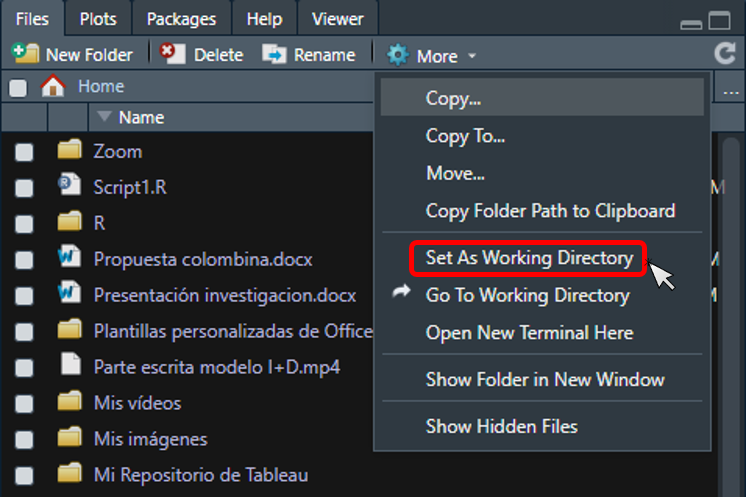
Como viste, en la comunidad R es mas “elegante” emplear líneas de código para hacer una tarea. Esto porque permite automatizar las tareas, y correr un script que haga todas las tareas deseadas al tiempo. Por eso también existe una manera de cambiar el directorio de trabajo empleando una función. La función setwd() permite fijar el directorio de trabajo a cualquier ruta que se desee. La ruta debe escribirse entre comillas; por ejemplo, supongamos que empleas Windows y quieres cambiar tu directorio de trabajo a una carpeta que se llama cap6 en la carpeta libroIntroR (estas carpetas deben ser creadas previamente) que está en mis documentos en la unidad C del computador. El código sería:
# cambiando el directorio de trabajo en windows
setwd("C:/Documentos/libroIntroR/cap6")Ahora supongamos que estas usando macOS, el código sería17
# cambiando el directorio de trabajo en macOS
setwd("~/Documents/libroIntroR/cap6")Una nota importante: en muchas ocasiones podemos estar trabajando en un servidor o compartiendo scripts entre diferentes computadores y hasta sistemas operativos. Por lo tanto, se debe tener mucho cuidado con fijar las rutas a los directorios de trabajo.
Un truco que te puede ayudar a no tener que fijar el directorio de trabajo desde el código, es abrir Rstudio no haciendo clic en el ícono del programa, sino por el contrario, hacer clic en el ícono del script que quieras emplear. Cuando abres RStudio desde el script, el working directory queda automáticamente preestablecida al folder en el que está el archivo con el script (archivo con extensión .R). ¡Este truco puede ahorrarte mucho tiempo!
Estas carpetas deben ser creadas previamente.↩︎